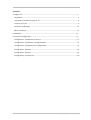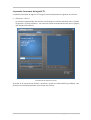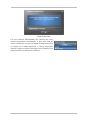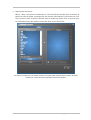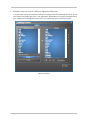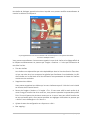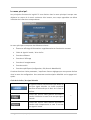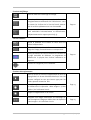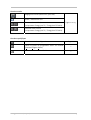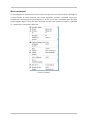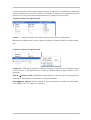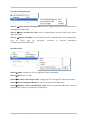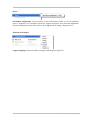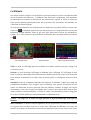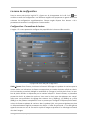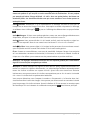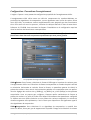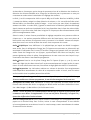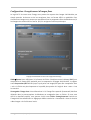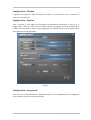Terratec CINERGY400TV MANUAL SOFTWARE Le manuel du propriétaire
- Catégorie
- Tuners TV d'ordinateur
- Taper
- Le manuel du propriétaire
Ce manuel convient également à

Logiciel TV.
Manuel français
Version : 30.04.04

Sommaire
Le logiciel TV......................................................................................................................... 5
Installation. ......................................................................................................................... 5
Le premier lancement du logiciel TV..................................................................................... 6
Le menu principal. ..............................................................................................................11
La fenêtre d'affichage. ........................................................................................................14
Menu contextuel.................................................................................................................15
Le télétexte. .........................................................................................................................19
Le menu de configuration.....................................................................................................21
Configuration : Paramètres de lecture.................................................................................21
Configuration : Paramètres d'enregistrement..................................................................... 23
Configuration : Enregistrement d'images fixes................................................................... 25
Configuration : Stations..................................................................................................... 26
Configuration : Options...................................................................................................... 26
Configuration : A propos de ............................................................................................... 26
4 Cinergy TV Software (français)

Le logiciel TV.
Le logiciel TV constitue le cœur de votre carte TV Cinergy. Vous pouvez ici procéder conforta-
blement au réglage des chaînes, à l'optimisation de la qualité de l'image, adapter le son à
vos besoins et bien plus encore. Vous pouvez par ailleurs utiliser le logiciel TV comme magné-
toscope facile à utiliser, enregistrer des images individuelles et naviguer facilement sur les
pages de télétexte !
Installation.
L'installation du logiciel TV Cinergy s'effectue par le biais de l'option de sélection dans le
menu AutoDémarrer du CD-ROM fourni. Si le démarreur automatique ne s'affiche pas lorsque
vous insérez le CD d'installation de votre Cinergy, veuillez le lancer en appelant le fichier «
AUTORUN.EXE » qui se trouve sur ce CD dans le répertoire racine.
Plutôt que d'installer la version proposée sur le CD-ROM fourni, vous pouvez également
télécharger la version actuelle du logiciel TV Cinergy proposée sur Internet sous
http://www.terratec.com/. Un double-clic sur le fichier correspondant suffit pour
lancer l'installation.
La langue que vous choisissez pour l'installation est automatiquement reprise dans le logiciel
TV Cinergy, mais vous pouvez ensuite la changer à tout moment. Si vous avez repris les va-
leurs standard proposées lors de l'installation, l'icône du logiciel de TV Cinergy se trouve
désormais sur votre bureau.
Remarque : les détenteurs d'une Cinergy 600 TV Radio trouveront sur leur bureau au terme
de l'installation du logiciel une icône supplémentaire « ActiveRadio » leur permettant de
démarrer directement l'application radio.
Cinergy TV Software (français) 5

Le premier lancement du logiciel TV.
Le premier lancement du logiciel TV Cinergy ouvre automatiquement la gestion des chaînes.
· Cliquez sur « Scan ».
La recherche automatique des chaînes inscrit toutes les chaînes trouvées dans la fenêtre
de gauche « Chaînes trouvées ». Les noms de chaîne correspondants sont pour la plupart
des chaînes déjà affichés.
La recherche de chaînes en action.
Au terme de la recherche de chaînes « standard » (selon les critères définis par défaut), l'ap-
plication vous demande poliment s'il manque des chaînes.
6 Cinergy TV Software (français)

Il suffit de demander !
S'il vous manque effectivement des chaînes que vous
receviez auparavant correctement, il peut être utile de
lancer la recherche non pas par plages de fréquences mais
en continu, sur « Toutes fréquences ». C'est la raison pour
laquelle il existe une option de même nom à laquelle vous
pouvez accéder en cliquant sur « Défaut ».
Cinergy TV Software (français) 7

· Reprise dans les favoris
Réussi ? Bien. Vous pouvez maintenant, à l'aide des flèches situées entre la fenêtre de
gauche et celle de droite, reprendre soit des chaînes individuelles (>) soit toutes les chaî-
nes (>>) dans la liste de favoris affichée dans la fenêtre de droite. Vous ne pourrez plus
tard sélectionner que les chaînes se trouvant dans la liste des favoris.
Les stations trouvées (que vous désirez) doivent tout d'abord être reportées dans la fenêtre de droite.
Utilisez pour ce faire les boutons fléchés entre les deux fenêtres.
8 Cinergy TV Software (français)

· Modifier le nom des chaînes / Affiner le réglage des fréquences
Il se peut que le nom de certaines chaînes ne soit pas trouvé automatiquement ou que le
nom trouvé ne semble pas tout à fait approprié. Sélectionnez la chaîne correspondante,
puis cliquez sur le pictogramme de la clé à vis se trouvant sous la liste des favoris.
Éditer les chaînes
Cinergy TV Software (français) 9

Une boîte de dialogue apparaît alors dans laquelle vous pouvez modifier manuellement le
nom de la chaîne et la fréquence.
Le pictogramme de la clé à vis en dessous de la liste de favoris vous permet d'accéder
au menu « Modifier canal »
Vous pouvez naturellement à tout moment appeler le nom de la chaîne et le réglage affiné de
la fréquence ultérieurement en passant par l'onglet « Stations ». Il n'est pas nécessaire de
tout faire à la fois.
· Trier les chaînes
Les chaînes sont répertoriées par ordre alphabétique dans la liste des favoris. Étant don-
né que cet ordre de tri ne correspond en général pas forcément à vos habitudes, les flè-
ches situées sur le côté droit de la liste de favoris vous permettent de classer les chaînes
comme vous le souhaitez.
· Supprimer des chaînes
Vous pouvez supprimer les chaînes qui ne vous intéressent pas à l'aide de la croix située
en dessous de la liste de favoris.
· Passez de l'onglet « Stations » à l'onglet « TV ». Si vous avez relié la sortie audio de la
carte Cinergy à l'entrée Line de la carte son, vous pouvez reprendre les paramètres prédé-
finis. Si vous disposez de plusieurs cartes son ou si vous n'avez pas utilisé l'entrée Line
en tant qu'entrée audio, vous pouvez procéder aux réglages nécessaires en passant par
« Audio » sous « Mélangeur » et « Source ».
· Quittez le menu de configuration en cliquant sur « OK ».
· Bon zapping !
10 Cinergy TV Software (français)

Le menu principal.
Les principales fonctions du logiciel TV sont réunies dans le menu principal. Lorsque vous
déplacez le curseur de la souris au-dessus d'un bouton, vous voyez apparaître une brève
indication de la fonction correspondante.
Le menu principal se compose des éléments suivants :
· Écran avec affichage d'informations supplémentaires en fonction du contexte
· Choix du signal d'entrée / de la chaîne
· Fonctions télétexte
· Fonctions d'affichage
· Fonctions d'enregistrement
· Fonctions audio
· Fonctions spécifiques (configuration, IPG, Besonic Mood Radio)
Certaines fonctions citées permettent / requièrent d'autres réglages que vous pouvez réaliser
dans le menu de configuration. Vous trouverez une description détaillée sur les pages indi-
quées.
Choix de la chaîne / du signal d'entrée
Le signal d'antenne est sélectionné par défaut en
tant que signal d'entrée. La chaîne souhaitée
peut-être sélectionnée par le biais de la liste de
chaînes.
Choisit une source vidéo externe raccordée à
l'entrée S-Vidéo de la carte TV en tant que signal
d'entrée.
Choisit une source vidéo externe raccordée à
l'entrée vidéo Composite de la carte TV en tant
que signal d'entrée.
---
Cinergy TV Software (français) 11

Fonctions d'affichage
Active et désactive l'affichage de l'image.
Lance le prévisionnage de toutes les chaînes. Des
enregistrements momentanés de l'émission en cours
sur toutes les chaînes de la liste de favoris permet-
tent de se faire rapidement une vue d'ensemble
Lorsque cette fonction est activée, l'image est libre-
ment modulable horizontalement et verticalement,
indépendamment du rapport prescrit (4:3).
Page 21
Fonction télétexte
Affiche le télétexte de la chaîne en cours dans une
fenêtre indépendante.
Affiche le télétexte de la chaîne en cours dans l'affi-
chage de l'image, éventuellement en transparence.
Champ permettant de saisir directement le numéro de
la page souhaitée du télétexte. Le programme de
télétexte de la plupart des chaînes commence en
page 100.
Touches de navigation pour le télétexte.
Page 21
Fonctions d'enregistrement
Lance la lecture du dernier enregistrement et lance en
règle générale le lecteur Windows Media qui est très
souvent configuré en tant que lecteur type pour les
fichiers portant l'extension .AVI.
Lance l'enregistrement vidéo et sauvegarde la vidéo
par défaut dans le répertoire « Mes images » (« Mes
vidéos ») de l'utilisateur inscrit.
Stoppe l'enregistrement ou la lecture.
Page 23
Enregistre une image individuelle de l'affichage ac-
tuel et enregistre l'image par défaut dans le répertoire
« Mes images » de l'utilisateur inscrit.
Page 25
12 Cinergy TV Software (français)

Fonctions audio
Réglage du volume (moins fort / plus fort).
Active / désactive le son.
Commutation stéréo / mono
(uniquement Cinergy 400 TV / Cinergy 600 TV Radio).
Sélection deux canaux
(uniquement Cinergy 400 TV / Cinergy 600 TV Radio).
Pages 21 et 23
Fonctions spécifiques
Ouvre le menu de configuration.
Page 21
Ouvre le guide de programmes basé sur Internet
(I
nternet Program Guide).
---
Lance la « BeSonic Mood Radio ».
---
Cinergy TV Software (français) 13

La fenêtre d'affichage.
Selon le signal d'entrée sélectionné, la fenêtre affiche soit une image TV soit une image vidéo.
La première requiert un signal d'antenne et la seconde une source vidéo externe raccordée à
l'entrée vidéo correspondante (S-Vidéo / Composite).
Si le signal d'entrée sélectionné est « TV », vous avez également la possibilité d'afficher le
télétexte de la chaîne en cours soit à la place de l'image TV, soit en transparence au-dessus
de l'image TV soit dans sa propre fenêtre. Vous en apprendrez plus à ce sujet dans le chapitre
Télétexte à partir de la page 19.
IMAGE : Vous ouvrez l'image télévisée en cliquant sur TV.
Taille. Vous pouvez modifier la taille de l'affichage à l'aide de la souris en rapport prédéfini
(4:3) ou libre (bouton « Taille librement modulable » activé). Déplacez le curseur de la souris
sur le bord de l'affichage jusqu'à ce qu'il se modifie flèche double en diagonale, à la verticale
ou à l'horizontale et modifiez la taille de l'image en fonction de vos souhaits.
Attention: comme il est décrit plus bas à la page 21, vous pouvez régler vous-même le nom-
bre de points d'image étant donné que cette valeur – en cas de carte graphique assez vieilles
– a également une influence sur la mise à contribution de l'unité centrale. S'il y a beaucoup
de points d'image, votre Athlon ou Pentium doit faire plus de calculs. Si vous n'avez cepen-
dant réglé qu'une faible résolution, l'image télévisée se décompose (pixelisation) quand la
fenêtre est à grande échelle ou plein écran.
Position. Maintenez enfoncé le bouton gauche de la souris à l'intérieur de l'affichage et tirez
l'affichage jusqu'à la position souhaitée.
Plein écran / fenêtre. Un double-clic avec le bouton gauche de la souris fait passer en affi-
chage plein écran, un second double-clic faire revenir à l'affichage fenêtre.
· Menu contextuel / clavier. Le menu contextuel joue un rôle central dans le concept de
commande du logiciel ; c'est la raison pour laquelle le chapitre suivant lui est entièrement
consacré. Bonne lecture.
14 Cinergy TV Software (français)

Menu contextuel.
Si vous appuyez sur le bouton droit de la souris lorsque vous vous trouvez dans l'affichage TV
ou dans l'écran du menu principal, vous voyez apparaître ce menu contextuel. Vous com-
prendrez plus tard pourquoi nous évoquons ici le fait que le menu contextuel peut être éga-
lement appelé depuis l'écran du menu principal lorsque vous testerez la fonction « Desktop
TV ». Mais nous y reviendrons plus tard.
Le menu contextuel.
Cinergy TV Software (français) 15

Le menu contextuel, tout comme le menu principal, du logiciel TV est subdivisé en différentes
parties regroupant des fonctions similaires. Les sections ci-dessous ne traiteront plus que les
fonctions qui n'ont pas encore été expliquées dans le cadre du menu principal.
Choix de la chaîne / du signal d'entrée
Chaîne + / -. permet de passer à la chaîne suivante ou de revenir à la précédente.
AV. Permet de sélectionner, lorsqu'un signal est détecté, l'entrée S-Vidéo ou l'entrée Compo-
site.
Choix de la chaîne / du signal d'entrée
Desktop TV. L'affichage TV est fixé à sa position actuelle sur le bureau et se comporte comme
le fond d'écran, ce qui signifie que les icônes et la fenêtre restent toujours visibles en pre-
mier plan.
Avancé...àToujours visible. L'affichage TV reste toujours au premier plan et ne peut pas être
recouvert, ni partiellement ni totalement, par d'autres fenêtres.
AvancéàAspect optimisé. Affiche l'image TV avec exactement le nombre de pixels défini.
(voir l'onglet « TV » à « Vidéo »à « Format »)
16 Cinergy TV Software (français)

Fonctions d'enregistrement
Avancé...àOuvrir le dossier d'images fixes. Ouvrir le répertoire que vous avez défini pour le
stockage des images fixes.
Avancé...àOuvrir le dossier de vidéo. Ouvrir le répertoire que vous avez défini pour le stoc-
kage des vidéos.
Avancé...àTerraTec Scheduler. Ouvre Scheduler pour la programmation d'enregistrements.
Pour en savoir plus sur Scheduler, consultez la fonction AutoDémar-
reràDocumentationàScheduler.
Fonctions audio.
AvancéàStéréo. Cinergy 400 TV et Cinergy 600 TV Radio seulement.
AvancéàMono. Son un canal.
AvancéàSon deux canaux (langue A/B). Cinergy 400 TV et Cinergy 600 TV Radio seulement.
AvancéàOuvrir le mélangeur Windows. Ouvre le mélangeur audio Windows.
AvancéàWindows : Sons et périphériques audio. Ouvre les paramètres Windows « Sons et
périphériques audio » du panneau de configuration.
Cinergy TV Software (français) 17

Divers
DirectShow configuration. Vous trouverez ici des informations utiles en cas de problème
pour le diagnostic et les requêtes auprès du support technique. Vous trouverez également
d'autres informations utiles dans le menu de configuration à Onglet « À propos de...».
Sélection de la langue
Langue/Language. Permet de définir la langue d'affichage du logiciel TV.
18 Cinergy TV Software (français)

Le télétexte.
Les médias comme l'Internet ont fait oublier ces derniers temps un service très répandu offert
par les émetteurs de télévision : le télétexte. Des rédactions compétentes sont cependant
quotidiennement occupées à sélectionner des informations rapides et faciles d'accès que
vous pouvez appeler gratuitement étant donné qu'elles sont transmises constamment via
l'intervalle de trame du signal.
Au choix par transparence, en remplacement ou plutôt dans sa propre fenêtre. Lorsque vous
cliquez sur
, le télétexte apparaît soit par transparence sur l'image télévisée soit recouvre
totalement l'image télévisée, selon ce que vous avez défini dans le menu de configuration,
onglet « TV ». Vous pouvez aussi faire afficher le télétexte dans sa propre fenêtre en cliquant
sur
.
Par transparence. Superposition. Dans sa propre fenêtre.
Taille. La taille de l'affichage peut être modifiée de la même manière que pour l'image TV à
l'aide de la souris.
Position. Si vous choisissez l'affichage du télétexte dans l'affichage TV, l'affichage du télé-
texte ne peut plus être déplacé étant donné que le bouton gauche de la souris est nécessaire
pour marquer le télétexte et le copier dans le presse-papier ou l'enregistrer dans un fichier
texte.
Navigation. Grâce au chargement préalable des tableaux du télétexte, l'appel d'une page est
pratiquement immédiat. Pour naviguer dans le télétexte, vous pouvez soit utiliser les élé-
ments de commande du menu principal (touches fléchées, numéros de page) soit cliquer
directement sur les liens de renvoi aux pages avec la souris. Vous pouvez bien entendu éga-
lement utiliser les touches fléchées / curseur du clavier. Les propriétaires d'une Cinergy 400
TV ou 600 TV Radio préféreront vraisemblablement la télécommande.
Conseil : à la page 100 se trouve en règle générale la page de démarrage d'une offre de
télétexte.
Menu contextuel. Le télétexte dispose également de son propre menu contextuel qui s'affiche
en cliquant avec le bouton droit de la souris dans l'affichage du télétexte. Les noms des
options de ce menu ne nécessitent en fait aucune explication tant ils sont clairs. Vous dispo-
Cinergy TV Software (français) 19

sez ici en revanche d'une possibilité que votre téléviseur ne vous fournit vraisemblablement
pas.
Copier & Coller. Avec le bouton gauche de la souris, vous pouvez sélectionner des lettres, des
lignes, des paragraphes ou des pages entières que vous pouvez ensuite traiter à l'aide de
différentes fonctions du menu contextuel. Vous avez le choix entre :
· Copier la sélection (Ctrl+C).
Copie le télétexte sélectionné auparavant dans le presse-papiers de Windows.
· Copier la page (Ctrl+A)
Copier le contenu intégral de la page dans le presse-papiers de Windows.
· Enregistrer la page (sous) (Ctrl+S)
Enregistre le contenu complet de la page dans un fichier texte.
20 Cinergy TV Software (français)

Le menu de configuration.
Dans le menu principal du logiciel TV, cliquez sur le pictogramme de la clé à vis pour
accéder au menu de configuration. Les différents onglets vous proposent un grand nombre de
variantes de configuration supplémentaires. Chaque onglet dispose d'un bouton « OK »
permettant de terminer la configuration à tout moment.
Configuration : Paramètres de lecture.
L'onglet « TV » vous permet de configurer les propriétés de la lecture vidéo et audio.
La page TV du menu élargi de configuration.
VidéoàFormat. Sous Format, choisissez le format d'affichage et la palette de couleurs pour la
lecture vidéo. Les indications de format correspondent au nombre de pixels utilisés en résolu-
tion horizontale et verticale. Malgré la modularité de l'image et le mode plein écran, le nom-
bre de pixels affichés ne dépassera pas le nombre indiqué ici. Outre le format, ce paramètre
permet de choisir la palette de couleurs. Vous avez le choix entre des palettes non compri-
mées avec une profondeur de réglage des couleurs de 15 (RGB255), 24 (RGB24) et 32 bits
(RGB32) et des palettes comprimées. Vous ne pouvez pas configurer n'importe quelle combi-
naison de format et palette de couleurs. Avec la palette YUY2, vous pouvez également activer
un dé-entrelacement logiciel permettant de réduire « l'effet de palissade ». Cet effet gênant
apparaît souvent en cas de succession rapide d'images et provient d'un décalage horizontal
des demi-images.
Cinergy TV Software (français) 21

Conseil : n'oubliez pas que les possibilités de réglage vont également au détriment de la
vitesse du système ce qui est plus ou moins sensible selon la combinaison. Si vous projetez
par exemple de laisser l'image télévisée « à côté » dans une petite fenêtre, choisissez une
résolution faible. Les résolutions élevées sont par contre sensées si vous voulez passer en
mode plein écran.
VidéoàTélétexte. Déterminez ici si la représentation du télétexte doit être sur fond noir ou
transparent au-dessus de l'image TV en cours. Cette option se réfère uniquement à l'affichage
du télétexte dans l'affichage TV
et pas sur l'affichage du télétexte dans sa propre fenêtre
.
AudioàMélangeur. Si dans votre système plusieurs cartes son avec mélangeur Windows sont
disponibles, indiquez ici la carte son reliée à la sortie audio de la carte TV.
AudioàSource. Vous pouvez décider ici de l'entrée audio à partir de laquelle un signal so-
nore doit être reproduit. Dans le cas normal vous choisissez ici « Line In » ou « Entrée ».
AudioàÉquilibre. Vous pouvez régler ici si le signal audio parvenant à vos enceintes acousti-
ques doit plutôt venir de la sortie audio droite ou de la sortie audio gauche.
Écran. Comme sur votre téléviseur, vous avez la possibilité d'adapter l'image à vos souhaits
et à vos habitudes concernant la luminosité, le contraste, la couleur et la netteté. Il suffit de
cliquer sur « Par défaut » pour ramener tous les potentiomètres en position médiane.
Remarque : les réglages mentionnés en dernier ont une influence globale pour l'ensemble du
logiciel TV et ne sont pas enregistrés par chaîne.
Mosaïque. Le mode mosaïque du logiciel TV vous offre un aperçu rapide des émissions ac-
tuelles sur toutes les chaînes sélectionnées. Le prévisionnage feuillette automatiquement
toutes les chaînes et affiche une capture d'écran. Quand vous avez trouvé une émission
intéressante, vous pouvez passer à la chaîne correspondante par un clic de souris. Un double
clic « ouvre » la chaîne dans sa présentation habituelle.
Vous pouvez déterminer sous Compteur le nombre « d'instantanés », la fonction Auto choi-
sissant elle-même la taille des images. Vous pouvez par ailleurs entrer en secondes la durée
jusqu'au passage à la chaîne suivante. Quand la fenêtre de TV est ouverte, la mosaïque peut
être activée par clic sur le bouton de commande correspondant
dans le menu principal.
22 Cinergy TV Software (français)
La page est en cours de chargement...
La page est en cours de chargement...
La page est en cours de chargement...
La page est en cours de chargement...
-
 1
1
-
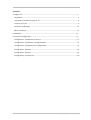 2
2
-
 3
3
-
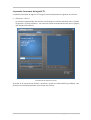 4
4
-
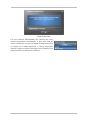 5
5
-
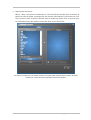 6
6
-
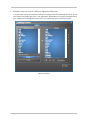 7
7
-
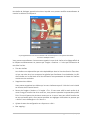 8
8
-
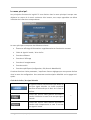 9
9
-
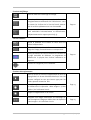 10
10
-
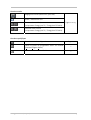 11
11
-
 12
12
-
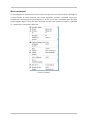 13
13
-
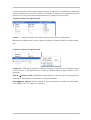 14
14
-
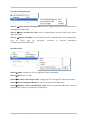 15
15
-
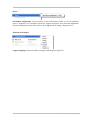 16
16
-
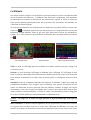 17
17
-
 18
18
-
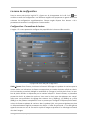 19
19
-
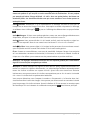 20
20
-
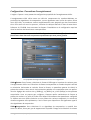 21
21
-
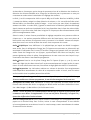 22
22
-
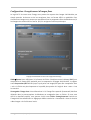 23
23
-
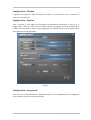 24
24
Terratec CINERGY400TV MANUAL SOFTWARE Le manuel du propriétaire
- Catégorie
- Tuners TV d'ordinateur
- Taper
- Le manuel du propriétaire
- Ce manuel convient également à
Documents connexes
-
Terratec Cinergy250PCI Le manuel du propriétaire
-
Terratec Cinergy A USB XS Manual Hardware Le manuel du propriétaire
-
Terratec Cinergy200TV Manual Hardware Le manuel du propriétaire
-
Terratec CINERGYDIGITAL2 SOFTWARE Le manuel du propriétaire
-
Terratec CINERGY250PCI MANUAL HARDWARE Le manuel du propriétaire
-
Terratec CINERGY T USB XS MANUAL HARDWARE Le manuel du propriétaire
-
Terratec Cinergy250PCI Le manuel du propriétaire
-
Terratec T6 Le manuel du propriétaire
-
Terratec Cinergy CI USB Le manuel du propriétaire
-
Terratec CINERGY A USB XS TECHNICAL DATA Le manuel du propriétaire